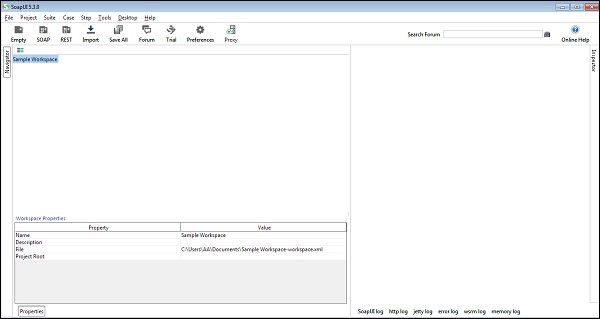- SoapUI-属性
- SoapUI-属性(1)
- 如何在 ubuntu 上安装 soapui - Shell-Bash (1)
- 什么是 SoapUI? (1)
- 如何在 ubuntu 上安装 soapui - Shell-Bash 代码示例
- SoapUI-项目(1)
- SoapUI-项目
- SoapUI教程
- SoapUI教程(1)
- SoapUI-简介
- SoapUI-简介(1)
- SoapUI-功能
- SoapUI-功能(1)
- 讨论SoapUI(1)
- 讨论SoapUI
- 什么是 SoapUI? - 无论代码示例
- SoapUI-断言(1)
- SoapUI-断言
- SoapUI-JDBC属性
- SoapUI-JDBC属性(1)
- SoapUI-有用的资源
- SoapUI-有用的资源(1)
- SoapUI-WSDL
- SoapUI-WSDL(1)
- SoapUI-JDBC连接
- SoapUI-JDBC连接(1)
- SoapUI-性能测试
- SoapUI-性能测试(1)
- SoapUI 和 Postman 的区别
📅 最后修改于: 2020-12-04 04:57:24 🧑 作者: Mango
SoapUI是跨平台的工具。它支持Windows,Linux和Mac操作系统。
先决条件
-
处理器-1GHz或更高的32位或64位处理器。
-
RAM -512MB RAM。
-
硬盘空间-至少200MB的硬盘空间用于安装。
-
操作系统版本-Windows XP或更高版本,MAC OS 10.4或更高版本。
-
JAVA -JAVA 6或更高版本。
下载过程
步骤1-转到www.soapui.org ,然后单击下载SoapUI。
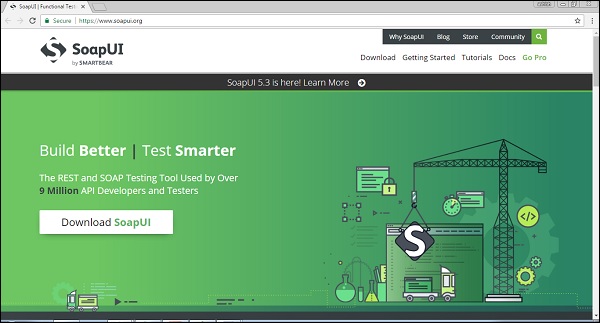
步骤2-单击“获取”以下载SoapUI开源。它将开始在系统中下载112MB .exe文件。等待下载过程完成。
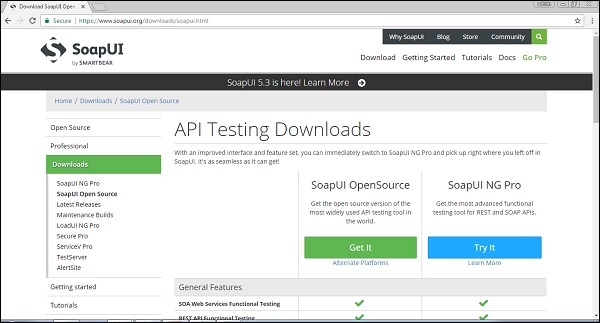
安装过程
步骤1-下载后,以“以管理员身份运行”身份运行.exe文件。
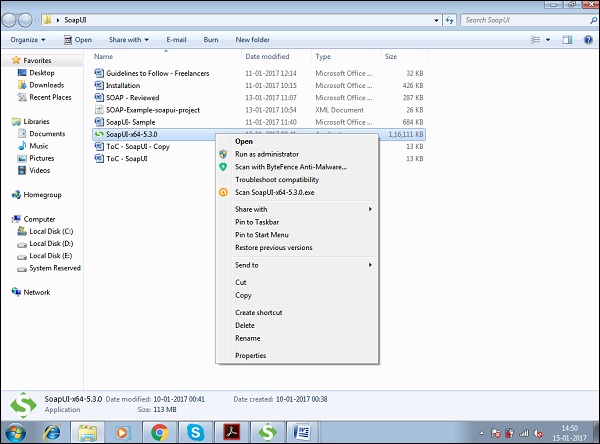
Windows将开始设置过程,如以下屏幕截图所示。
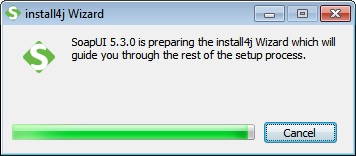
步骤2-一旦设置,过程窗口将显示以下屏幕,单击下一步。
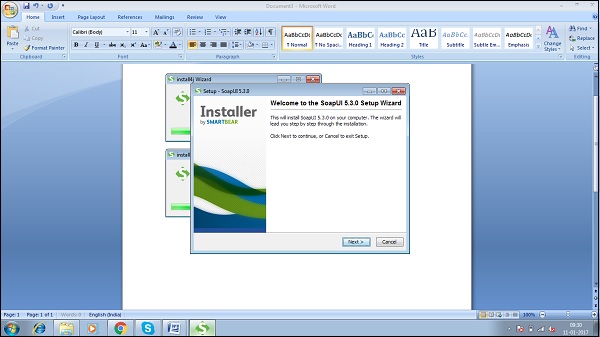
步骤3-接受许可协议,然后单击下一步。
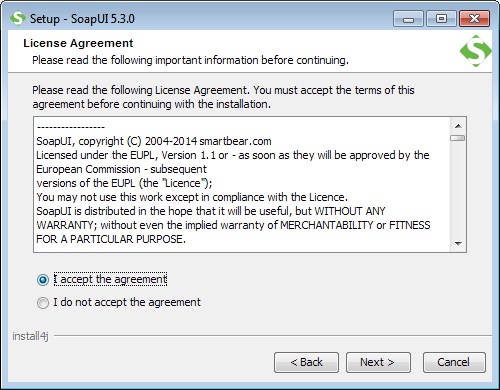
步骤4-选择安装目录或将其保留为系统选择的默认路径。点击下一步。
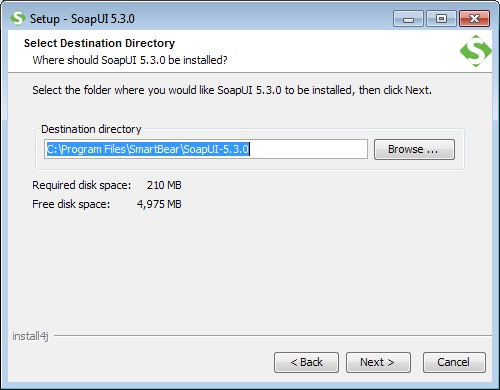
步骤5-选择要安装的组件。点击下一步。
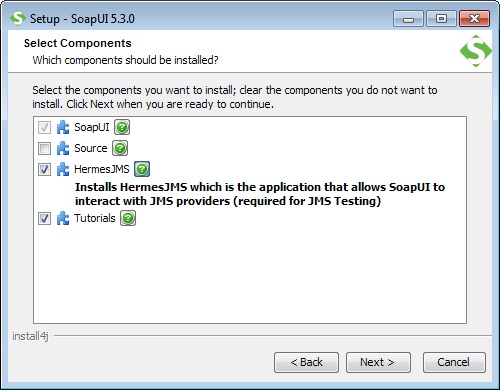
步骤6-接受HermesJMS的许可协议,然后单击下一步。
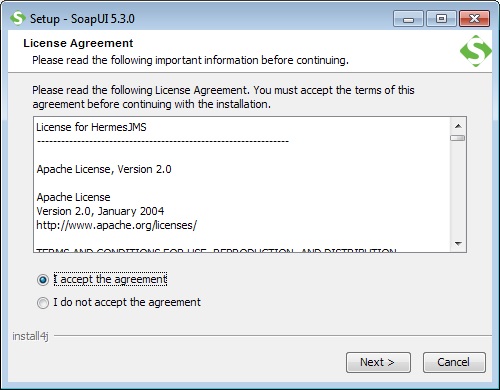
步骤7-选择目标目录以保存教程,然后单击下一步。
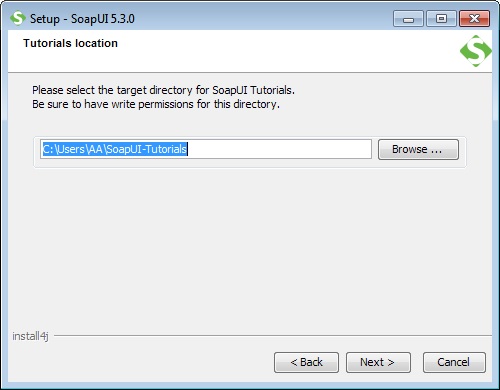
步骤8-选择开始菜单文件夹位置,否则保留默认位置,然后单击“下一步”。
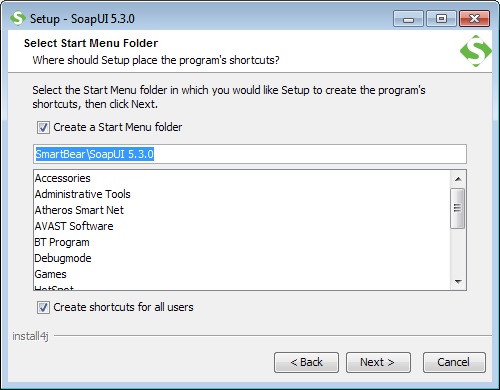
步骤9-启用复选框“创建桌面图标”,然后单击“下一步”。
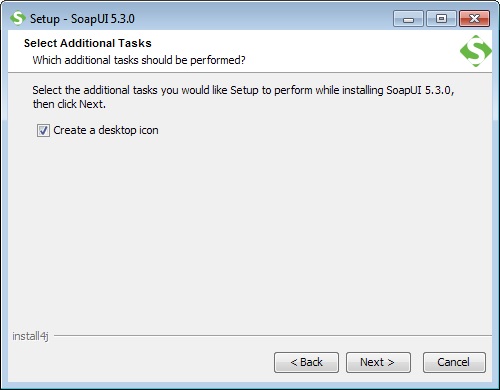
现在,安装开始。这将需要几分钟才能完成。
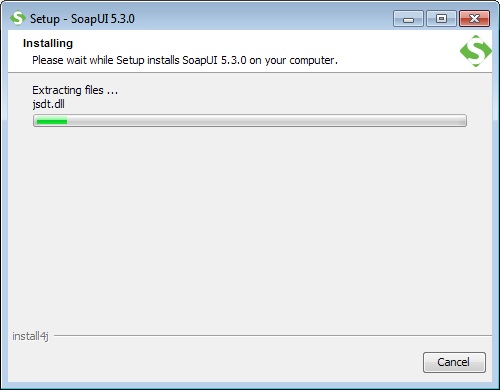
步骤10-安装完成后,在以下向导中单击“完成”。

单击完成后,将启动SoapUI。
- 菜单栏
- 工具列
- 项目导航栏
- 工作区属性
- 日志面板
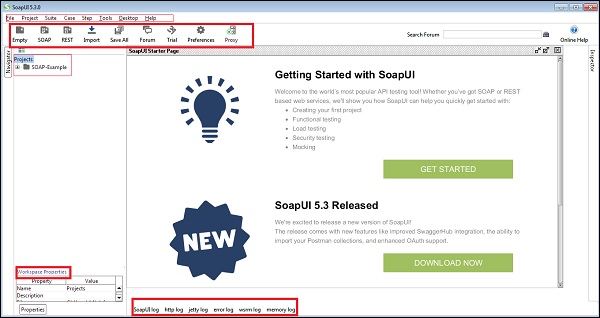
配置流程
第一步是创建一个可以包含多个项目的工作区。
步骤1-转到文件→新建工作区。
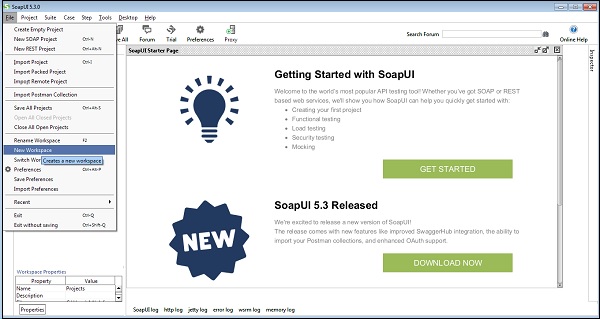
步骤2-添加工作空间的名称,然后单击确定。
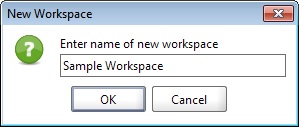
步骤3-现在,选择将保存工作区xml的路径。
步骤4-选择路径,然后单击保存。
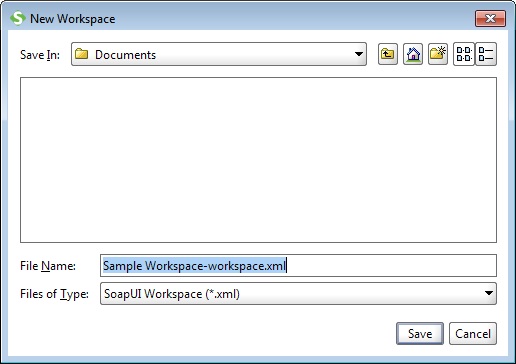
创建工作区,如以下屏幕快照所示。还显示了工作区属性。